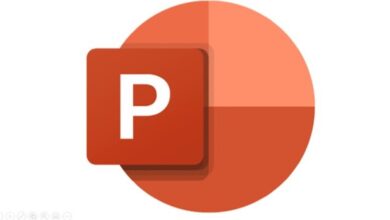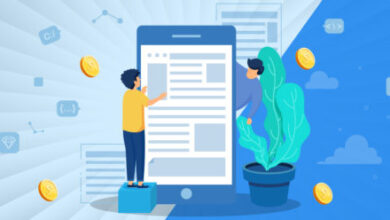Audacity: برنامج تعليمي لحفظ الملفات الصوتية وتصديرها بصيغة MP3

إذا سألت نفسك: كيف يمكنني حفظ وتصدير صوتيات MP3 الخاصة بي باستخدام Audacity؟ حسنًا، سنشرح لك ذلك بطريقة مفصلة وسهلة الفهم. بهذه الطريقة يمكنك استخدام هذه الأداة دون أي مشكلة في مشاريعك الشخصية.
تعد Audacity أداة مستخدمة على نطاق واسع اليوم، ويرجع ذلك أساسًا إلى سهولة التعامل معها. بالإضافة إلى كونه برنامج متوافق جدًا مع التطبيقات الأخرى. وهذا يعني أنه يمكنك الانضمام إلى الصوتيات التي تم تحريرها في Audacity مع برامج التحرير الأخرى القابلة للتنزيل مثل Movie Maker وFilmora والتي تكون مفيدة على أنظمة التشغيل مثل Windows 7 و8 و10.
ما هي الوظيفة الرئيسية لبرنامج Audacity؟
الوظيفة الرئيسية التي يتمتع بها Audacity هي أن يكون برنامجًا لتحرير الصوت، مما يسمح لنا بفعل كل ما يمكن أن يفعله برنامج تقليدي من هذا النمط. ولكن مع الفارق بين كونه منتجًا مفتوح المصدر ومجانيًا تمامًا، يهدف هذا إلى الوصول إلى جميع أنواع الجماهير.
قبل كل شيء، لأولئك الأشخاص الذين ليس لديهم الوسائل لشراء أداة مدفوعة مثل تلك التي تقدمها Adobe . السماح لنا بإجراء جميع أنواع الترتيبات الصوتية والتسجيلات. كما أنه يسمح لنا بضغط الصوتيات والمزج، وبالتالي ضمان أن يكون لها وزن مناسب.
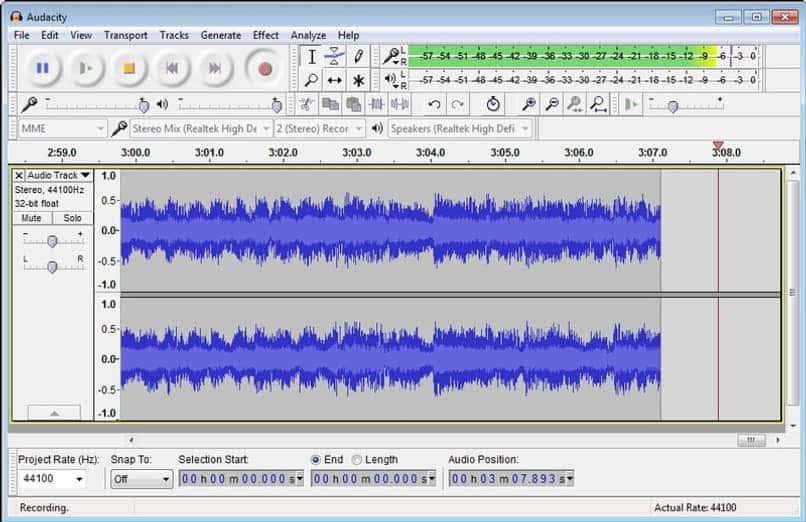
يمكن استخدام هذا البرنامج في أي وسيلة. بالإضافة إلى ذلك، فإن طريقة استخدامه مريحة جدًا ، لذا يمكن لأي شخص استخدامه دون معرفة كبيرة بالمجال.
ما هي الأدوات التي تقدمها لنا أداة Audacity؟
باستخدام هذا البرنامج، يمكنك القيام بجميع أنواع الأشياء، ومن أبرزها تسجيل الصوت وتحريره وتحسينه محليًا. وبالمثل، سيُسمح لنا بتصدير الملفات من برامج أخرى لتنفيذ بعض التحسينات الإضافية.
تسجيل الصوت
لتسجيل الصوت في Audacity أو في تطبيقات أو بدائل مماثلة على Android ، سيتعين علينا أولاً فتح البرنامج والانتقال إلى زر التسجيل . يوجد هذا في الشريط الرئيسي للتطبيق في أعلى الشاشة.
سنتمكن من التعرف على هذا الزر لأنه يحتوي على دائرة حمراء في المنتصف، وعندما نضغط عليه، سيظهر مقطع صوتي بالأسفل، مما يشير إلى الصوت الذي يتم تسجيله وسيتعين علينا فقط قول بضع كلمات اختبارية.
وبالمثل، لإنهاء التسجيل ، سيتعين علينا الضغط على الزر مرة أخرى. سيؤدي هذا إلى إيقاف التسجيل ويمكننا الاستماع إليه بالضغط على زر التشغيل.
إذا لم تسمع أي شيء، فمن المرجح أنه لم يتم تحديد الميكروفون الخاص بنا. للتحقق من ذلك، سيتعين علينا أن ننظر إلى يمين الشريط ونبحث عن القائمة المنسدلة التي تحتوي على الميكروفون.
من خلال النقر على هذا ستظهر لنا الخيارات وسيتعين علينا تحديد الميكروفون الذي نريد استخدامه. أخيرًا، سنكرر الاختبار ويجب أن تكون قادرًا على سماع التسجيل، وتأكد من توصيل الميكروفون.
تجدر الإشارة إلى أنه يمكن القيام بذلك أيضًا في الإصدار المحمول من Audacity ، ولهذا فمن الضروري تنزيل البرنامج على Android لأنه مسموح به حاليًا في نظام التشغيل هذا والعملية هي نفسها كما تتم على الكمبيوتر.

ومع ذلك، يجب أن تعلم أن ميكروفون الهاتف الخلوي بسيط جدًا ، ولن يلتقط صوتًا واضحًا جدًا، ولكن يمكنك إصلاح ذلك في تحرير الصوت.
تحرير الصوتيات الخاصة بك
بفضل واجهة Audacity البسيطة ، يعد تحرير الصوت مهمة بسيطة إلى حد ما. مثل أي برنامج تحرير، يُسمح لنا بتطبيق تأثيرات معقدة وأخرى بسيطة للغاية. بالإضافة إلى ذلك، يمكنك اختصار الصوت وكتمه وإضافة أصوات خارجية وعدد كبير من المؤثرات التي يمكننا استخدامها في كل مسار.
لتحرير مسار صوتي، سيتعين علينا أولاً تحميله في البرنامج، ولهذا نقوم ببساطة بسحبه إلى النظام الأساسي الخاص به. إذا نظرت عن كثب، ستظهر عدة أيقونات مربعة بجوار زر التسجيل. كل واحدة منها عبارة عن إصدار مختلف، على سبيل المثال، يمكننا من خلالها نقل المسارات الصوتية على المخطط الزمني لتعديلها كما نريد.
يمكننا أيضًا كتم جزء من الصوت، لذلك سنحدده ثم نضغط على قسم كتم الصوت . القائمة بديهية للغاية وإذا وضعنا الماوس فوق الرمز، ستظهر وظيفتها. لاستخدام أي من هذه الوظائف، كل ما علينا فعله هو النقر عليها ومن ثم تطبيقها على المسار الصوتي.
استخدم الملفات من مكتبتك
كما ذكرنا، يسمح لك Audacity بتحرير الملفات الصوتية التي تم إنشاؤها في برامج أخرى. لذا، إذا كنت تريد إجراء عمليات مزج مع الملفات الموجودة في مكتبتك، فيمكنك القيام بذلك ببساطة عن طريق سحب هذه الملفات إلى جلسة البرنامج.
للقيام بذلك، سيتعين عليك أولاً العثور على الملف ثم النقر عليه مع الاستمرار. ثم نقوم بسحبه إلى نافذة البرنامج وحيث تظهر المسارات، سوف تقوم بتحريرها.
القضاء على الضوضاء الخلفية
إحدى أدوات Audacity الأخرى هي إزالة ضوضاء الخلفية، وهذا عادةً ما يزيل الضوضاء الثابتة وأي ضوضاء مزعجة من التسجيل الأصلي. لتطبيقه سيكون علينا ببساطة استخدام قسم التأثيرات.
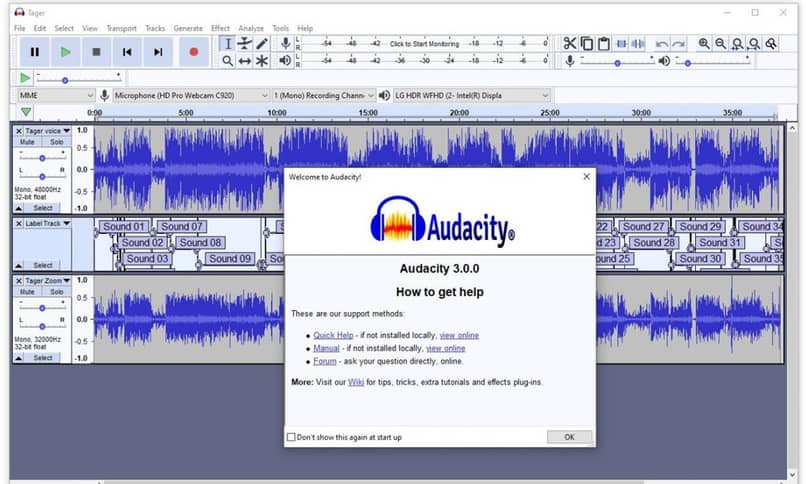
أولاً سيتعين علينا تسجيل الصوت الخاص بنا وفتح المسار. بعد ذلك، سيتعين علينا تحديد جزء من الصوت الذي يوجد به الضجيج، وذلك لأخذه كمثال وحتى يعرف البرنامج ما يجب إزالته. بعد ذلك سوف ننتقل إلى التأثيرات وتقليل الضوضاء، عندما نضغط على هذا الخيار ستظهر نافذة بالخطوات المطلوب تنفيذها.
في الحالة الأولى ومع تحديد الضوضاء، سيتعين علينا الضغط على “الحصول على ملف تعريف الضوضاء”، ومن خلال القيام بذلك سيتم التقاط ضجيج الخلفية وستغلق النافذة، ولكن لن يتم التخلص منها بعد. للحذف، سيتعين علينا تحديد كل الصوت هذه المرة ثم العودة إلى القائمة السابقة. بعد ذلك، سيظهر خيار إزالة الضوضاء وكل ما تبقى هو النقر على قبول.
حفظ وتصدير المشاريع الخاصة بك
عندما يصبح المسار الصوتي جاهزًا، سيكون الوقت قد حان لحفظه على جهاز الكمبيوتر الخاص بنا . للقيام بذلك، سيتعين علينا النقر فوق “ملف”، علامة التبويب هذه موجودة في الأعلى وهي الأولى في القائمة. بمجرد وصولنا إلى هناك، سيتعين علينا الضغط على زر التصدير، ثم سيتم فتح نافذة حيث سنضع علامة على الموقع ونعطي اسمًا للصوت، ثم كل ما تبقى هو النقر فوق “حفظ”.
كيف يمكنني تنزيل Audacity على جهاز الكمبيوتر الخاص بي؟
وبما أنه برنامج مجاني ، فلن نضطر إلى إلغاء أي نوع من التراخيص، بحيث يمكننا الحصول عليه بسهولة من أي جهاز كمبيوتر، سواء كان يعمل بنظام Windows أو Mac.
أجهزة ويندوز
في حالة نظام التشغيل Windows، سيتعين علينا الانتقال إلى موقعه الرسمي على الويب، ولهذا نفتح متصفحنا المفضل ومن شريط البحث نكتب Audacity . بعد ذلك، سنضغط على زر الإدخال وننتظر حتى يتم تحميله، إحدى الصفحات الأولى التي يجب أن تظهر هي الموقع الرسمي للتطبيق، لذلك سيتعين علينا الدخول إليه وانتظار تحميله.
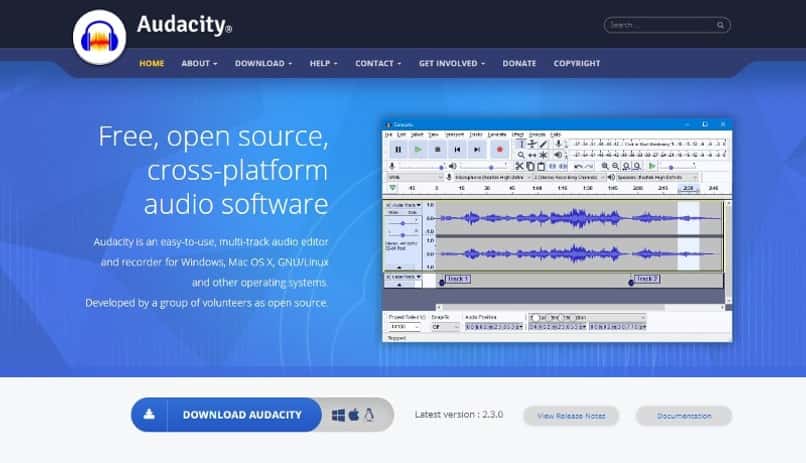
عند الدخول إلى الصفحة، سنرى زرًا أزرقًا مكتوبًا عليه تنزيل Audacity، سيتعين علينا النقر عليه ليأخذنا إلى قسم التنزيلات. بمجرد وصولنا إلى هنا، سنقوم ببساطة بتحديد الخيار الأول الذي يتوافق مع نظامنا وسيبدأ التنزيل تلقائيًا.
بمجرد الانتهاء، سيتعين علينا الانتقال إلى مجلد التنزيلات وفتح الملف، وسيُطلب منا الوصول وسنقوم ببساطة بالنقر فوق “التالي” ثم التثبيت. وبذلك يكون البرنامج قد تم تثبيته وجاهز للاستخدام.
أجهزة كمبيوتر ماك
في حالة نظام التشغيل Mac، تكون العملية مشابهة، لذا سيتعين علينا الانتقال إلى صفحة البرنامج بنفس الطريقة كما في نظام التشغيل Windows. ومع ذلك، عندما نذهب للتنزيل، سيتعين علينا التحقق من الخيار الثاني، الذي يتوافق مع نظام التشغيل Mac OS وانتظار انتهاء التنزيل. سنقوم بفتح الملف وسيتم تحميله في مثبت تطبيق Mac وهنا يجب علينا قبول الشروط وتثبيت البرنامج بشكل طبيعي.